So finden Sie Entwürfe in „Yitian Camera'
PHP-Editor Yuzi bringt „Yitian Camera“ mit, wie man Entwürfe findet! Bei der Verwendung der Yitian-Kamera-App kann es vorkommen, dass Entwürfe verloren gehen, was ärgerlich ist. Keine Sorge, dieser Artikel gibt Ihnen eine detaillierte Einführung zum Auffinden von Entwürfen in Yitian Camera, sodass Sie Ihre wertvollen Werke problemlos abrufen können. Lassen Sie uns mit dem Herausgeber erkunden!
So finden Sie Entwürfe in Yitian Camera
Antwort: Finden Sie den Speicherpfad für Bilder und Videos in den Kameraeinstellungen
spezifische Methode:
1. Klicken Sie zunächst in der Software auf die Drei oben rechts.
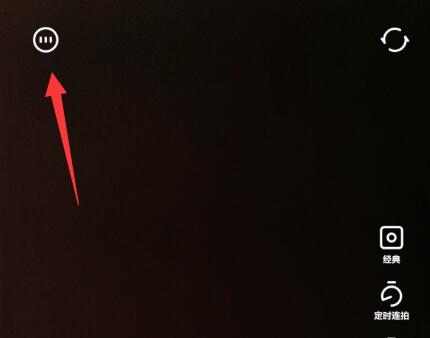
2. Klicken Sie im angezeigten Menü auf Kameraeinstellungen.

3. Wischen Sie nach unten und Sie können den Speicherpfad für Bilder und Videos sehen und den Speicherort finden.
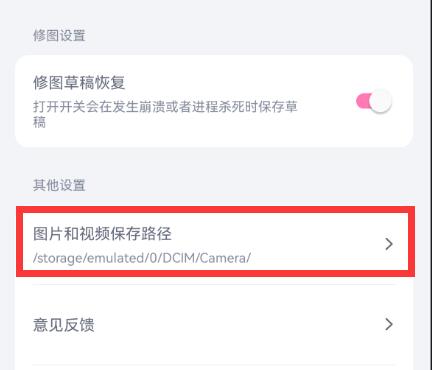
Das obige ist der detaillierte Inhalt vonSo finden Sie Entwürfe in „Yitian Camera'. Für weitere Informationen folgen Sie bitte anderen verwandten Artikeln auf der PHP chinesischen Website!

Heiße KI -Werkzeuge

Undresser.AI Undress
KI-gestützte App zum Erstellen realistischer Aktfotos

AI Clothes Remover
Online-KI-Tool zum Entfernen von Kleidung aus Fotos.

Undress AI Tool
Ausziehbilder kostenlos

Clothoff.io
KI-Kleiderentferner

Video Face Swap
Tauschen Sie Gesichter in jedem Video mühelos mit unserem völlig kostenlosen KI-Gesichtstausch-Tool aus!

Heißer Artikel

Heiße Werkzeuge

Notepad++7.3.1
Einfach zu bedienender und kostenloser Code-Editor

SublimeText3 chinesische Version
Chinesische Version, sehr einfach zu bedienen

Senden Sie Studio 13.0.1
Leistungsstarke integrierte PHP-Entwicklungsumgebung

Dreamweaver CS6
Visuelle Webentwicklungstools

SublimeText3 Mac-Version
Codebearbeitungssoftware auf Gottesniveau (SublimeText3)

Heiße Themen
 So verwischen Sie Fotos mit der Yitian-Kamera
Feb 23, 2024 pm 06:40 PM
So verwischen Sie Fotos mit der Yitian-Kamera
Feb 23, 2024 pm 06:40 PM
Sie können die Fotos in Yitian Camera verwischen. Wie kann man die Fotos verwischen? Benutzer können auf „Bearbeiten“ klicken, um ein Foto auszuwählen, dann auf „Effekte“ klicken und „Unschärfe“ auswählen, um das Foto unscharf zu machen. Diese Einführung zum Verwischen von Fotos kann Ihnen den spezifischen Inhalt erklären. Im Folgenden finden Sie eine detaillierte Einführung. Schauen Sie sich das an! Anleitung zur Verwendung der Yitian-Kamera. Antwort: Gehen Sie zu Bearbeiten-Spezialeffekte-Unschärfe: 1. Öffnen Sie zuerst die App und klicken Sie unten links auf Bearbeiten. 2. Klicken Sie dann auf ein Bild und dann auf die Schaltfläche „Bearbeiten“. 3. Klicken Sie dann unten auf die Schaltfläche „Spezialeffekte“. 4. Die Unschärfefunktion finden Sie unten. 5. Wählen Sie dann die Vergrößerung der Unschärfe aus.
 So vergrößern Sie einen Teil eines Fotos mit der Yitian-Kamera
Feb 23, 2024 pm 01:58 PM
So vergrößern Sie einen Teil eines Fotos mit der Yitian-Kamera
Feb 23, 2024 pm 01:58 PM
Sie können einen Teil des Fotos in Yitian Camera vergrößern. Wo befindet sich diese Funktion? Benutzer können auf „Bearbeiten“ klicken, dann auf die Schaltfläche „Dekorieren“ und anschließend auf die Lupenfunktion unten. Dieser Teil der Einführung zum Vergrößern von Fotos kann Ihnen den spezifischen Inhalt erklären. Im Folgenden finden Sie eine detaillierte Einführung. Schauen Sie sich das an! Tutorial zur Verwendung der Yitian-Kamera So vergrößern Sie einen Teil eines Fotos mit der Yitian-Kamera Antwort: Gehen Sie zu Bearbeiten-Dekorieren-Lupe. Der spezifische Vorgang: 1. Öffnen Sie zuerst die App und klicken Sie unten links auf Bearbeiten. 2. Klicken Sie dann auf ein Bild und dann auf die Schaltfläche „Bearbeiten“. 3. Klicken Sie dann unten auf die Schaltfläche „Dekoration“. 4. Unten finden Sie die Lupenfunktion. 5. Klicken Sie dann auf das Vergrößerungsverhältnis und dann auf Bestätigen.
 So richten Sie „Yitian Camera' ein
Feb 26, 2024 pm 06:25 PM
So richten Sie „Yitian Camera' ein
Feb 26, 2024 pm 06:25 PM
Yitian Camera ist eine leistungsstarke mobile Fotoanwendung, mit der Benutzer die Aufnahmeeffekte der Kamera besser steuern können. Klicken Sie hier auf die Option „Einstellungen“. Im Folgenden finden Sie eine ausführliche Einführung. Schauen Sie doch mal vorbei! Wo sind die Einstellungen der Yitian-Kamera? Antwort: Klicken Sie auf die drei Punkte und dann auf die Kameraeinstellungen. Der spezifische Vorgang: 1. Klicken Sie zunächst auf die drei Punkte oben links. 2. Klicken Sie im angezeigten Menü auf Kameraeinstellungen, um die Einstellungen einzugeben. Funktionseinführung: 1. Foto-Wasserzeichen-Einstellung: Sie können Fotos Wasserzeichen hinzufügen. 2. Einstellung „Wasserzeichen retuschieren“: Fügen Sie den Fotos nach der Retusche ein Wasserzeichen hinzu. 3. Sommersprossen und Akne entfernen: Es kann Hautunreinheiten im Gesicht entfernen. 4. Hohe Auflösung: ja
 So finden Sie Lieblingsvorlagen in „Yitian Camera'
Feb 26, 2024 pm 07:16 PM
So finden Sie Lieblingsvorlagen in „Yitian Camera'
Feb 26, 2024 pm 07:16 PM
Yitian Camera ist eine leistungsstarke Foto- und Bildverarbeitungsanwendung. Sie bietet Benutzern viele Vorlagen zum Nachschlagen und Bearbeiten. Wenn Sie die in Yitian Camera gesammelten Vorlagen finden möchten, können Sie die folgenden Schritte ausführen: Hier finden Sie die Details Schau mal. Wo sind die von Yitian Camera gesammelten Vorlagen? Antwort: Sie können die von Ihnen gesammelten Vorlagen in der Fotobearbeitung sehen. Die spezifische Methode: 1. Klicken Sie zunächst auf die Fotobearbeitungsfunktion in der Software. 2. Sie können oben viele Vorlagen sehen. 3. Wenn Sie das Sternsymbol darin sehen, finden Sie die gesammelte Vorlage.
 So ändern Sie die Hintergrundfarbe von Fotos auf der Yitian-Kamera. So ändern Sie die Hintergrundfarbe der Yitian-Kamera
Mar 19, 2024 pm 01:22 PM
So ändern Sie die Hintergrundfarbe von Fotos auf der Yitian-Kamera. So ändern Sie die Hintergrundfarbe der Yitian-Kamera
Mar 19, 2024 pm 01:22 PM
Die Yitian-Kamera ist definitiv eine der würdigsten Ihrer Wahl zum Fotografieren. Natürlich ist die P-Bild-Technologie auch hier erstklassig Es ist super praktisch und ermöglicht es Ihnen, jederzeit verschiedene Make-up-Looks zu erstellen, Fotos aufzunehmen und verschiedene schöne Momente im Leben festzuhalten Verschiedene Arten exquisiter Fotos. Wissen Sie, wie Sie die Hintergrundfarbe hier in wenigen einfachen Schritten ändern können? Anleitung zum Ändern des Hintergrunds der Yitian-Kamera: 1. Öffnen Sie die Yitian-Kamera-App und klicken Sie, um die Fotobearbeitung aufzurufen. 2. Wählen Sie auf der Fotobearbeitungsseite das Foto aus, das Sie verwenden möchten
 Unschärfemethode „Yitian Camera'.
Feb 26, 2024 pm 10:58 PM
Unschärfemethode „Yitian Camera'.
Feb 26, 2024 pm 10:58 PM
Yitian Camera ist eine leistungsstarke Fotoanwendung, die über eine sehr praktische Funktion verfügt – den Unschärfeeffekt. Mit dieser Funktion können Benutzer das Motiv im Foto deutlich hervorheben und den Hintergrund unscharf machen. Schauen Sie sich das unten an. Wie verwischt man das Bild auf der Yitian-Kamera? Antwort: Gehen Sie zu Bearbeiten-Spezialeffekte-Unschärfe. Der spezifische Vorgang ist: 1. Öffnen Sie zuerst die App und klicken Sie unten links auf Bearbeiten. 2. Klicken Sie dann auf ein Bild und dann auf die Schaltfläche „Bearbeiten“. 3. Klicken Sie dann unten auf die Schaltfläche „Spezialeffekte“. 4. Die Unschärfefunktion finden Sie unten. 5. Wählen Sie dann die Vergrößerung der Unschärfe aus.
 „Yitian Camera'-Methode zum Vergrößern eines Teils eines Fotos
Feb 26, 2024 pm 07:34 PM
„Yitian Camera'-Methode zum Vergrößern eines Teils eines Fotos
Feb 26, 2024 pm 07:34 PM
Yitian Camera ist eine leistungsstarke Fotoanwendung, die viele erweiterte Tools bietet, darunter Fotobearbeitung, Filter, Schönheit usw. Wenn Sie einen Teil des Fotos vergrößern möchten, können Sie die Funktion „Zuschneiden“ von Yitian Camera verwenden Ausführliche Einführung, schauen Sie vorbei! Wie vergrößere ich einen Teil eines Fotos mit Yitian Camera? Antwort: Gehen Sie zu Bearbeiten-Dekorieren-Lupe. Der spezifische Vorgang ist: 1. Öffnen Sie zuerst die App und klicken Sie unten links auf Bearbeiten. 2. Klicken Sie dann auf ein Bild und dann auf die Schaltfläche „Bearbeiten“. 3. Klicken Sie dann unten auf die Schaltfläche „Dekoration“. 4. Unten finden Sie die Lupenfunktion. 5. Klicken Sie dann auf das Vergrößerungsverhältnis und dann auf Bestätigen.
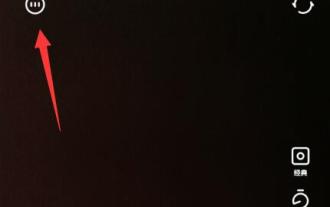 So finden Sie Entwürfe in „Yitian Camera'
Feb 26, 2024 pm 06:30 PM
So finden Sie Entwürfe in „Yitian Camera'
Feb 26, 2024 pm 06:30 PM
Yitian Camera ist eine leistungsstarke Fotoanwendung, mit der Benutzer schnell und einfach Fotos aufnehmen und bearbeiten können. Wenn Sie bei der Verwendung von Yitian Camera nach Entwürfen suchen, öffnen Sie einfach die Yitian Camera-App. Schauen Sie sich diese an. So finden Sie Entwürfe in Yitian Camera Antwort: Finden Sie den Speicherpfad für Bilder und Videos in den Kameraeinstellungen. Die spezifische Methode: 1. Klicken Sie zunächst auf die drei oben rechts in der Software. 2. Klicken Sie im angezeigten Menü auf Kameraeinstellungen. 3. Wischen Sie nach unten und Sie können den Speicherpfad für Bilder und Videos sehen und den Speicherort finden.






